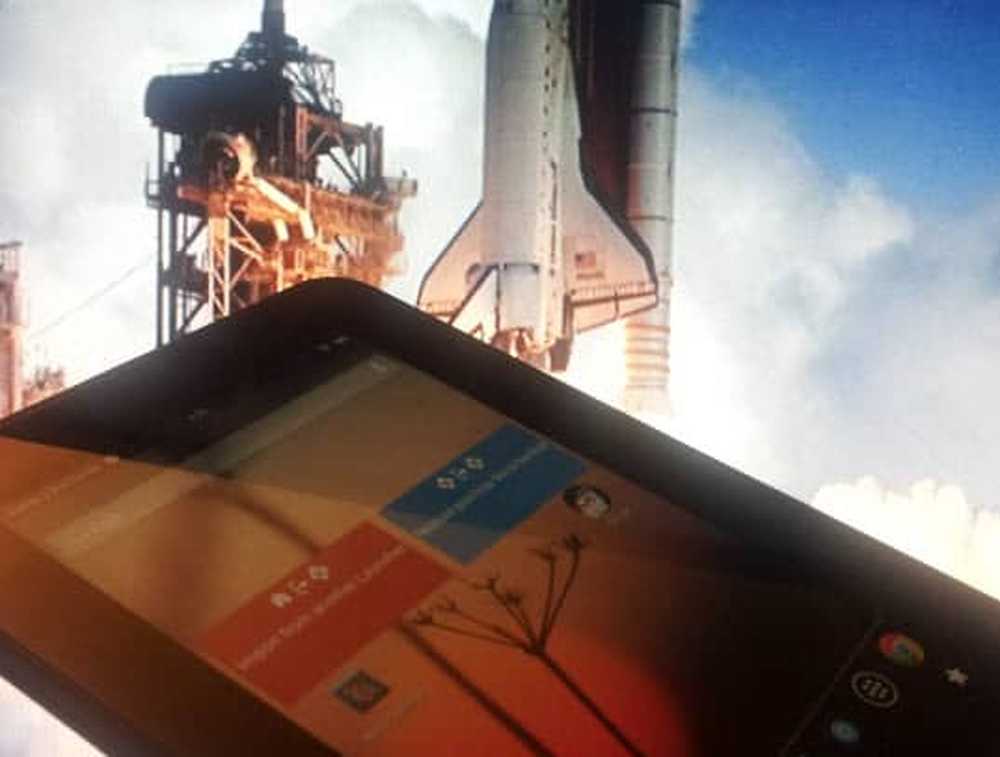Så här installerar du Microsoft Loopback Adapter i Windows 8 och Windows Server 2012

Det korta svaret är att Microsoft har bytt namn från "Microsoft Loopback Adapter" till "Microsoft KM-TEST Loopback Adapter." Så, om det är den enda hänga du har haft, gå sedan vidare och installera den så som du vet hur. Om du fortfarande är osäker, så är de steg-för-steg-instruktionerna.
Notera: Detta gäller även för Windows Server 2012.
Först lansera Enhetshanteraren (klicka på Windows-tangenten och skriv "Enhetshanteraren"). Klicka sedan på Åtgärd -> Lägg till äldre maskinvaror.

Klicka på i dialogrutan Lägg till maskinvara Installera hårdvaran som jag manuellt väljer från en lista (avancerad) och klicka på Nästa.
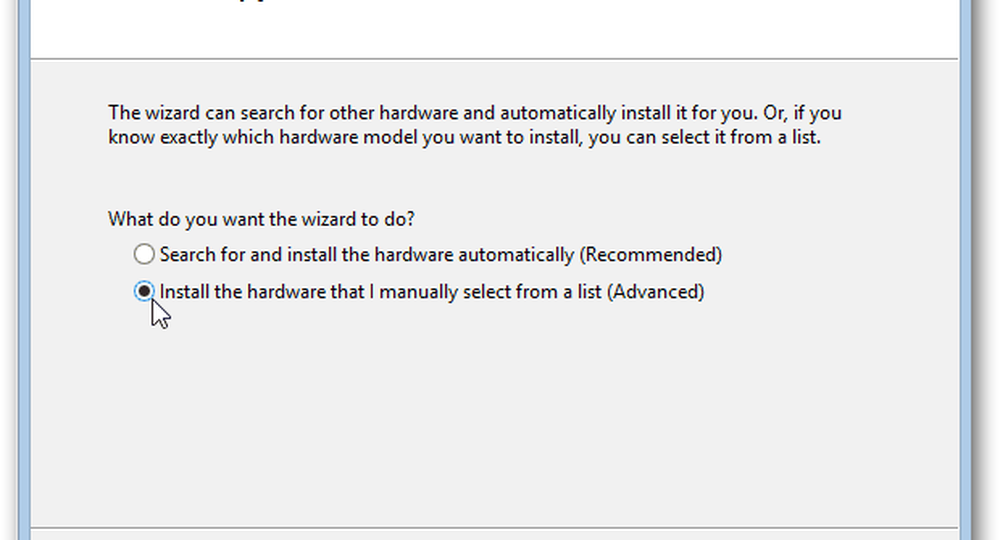
Välja Nätverksadaptrar och klicka Nästa.
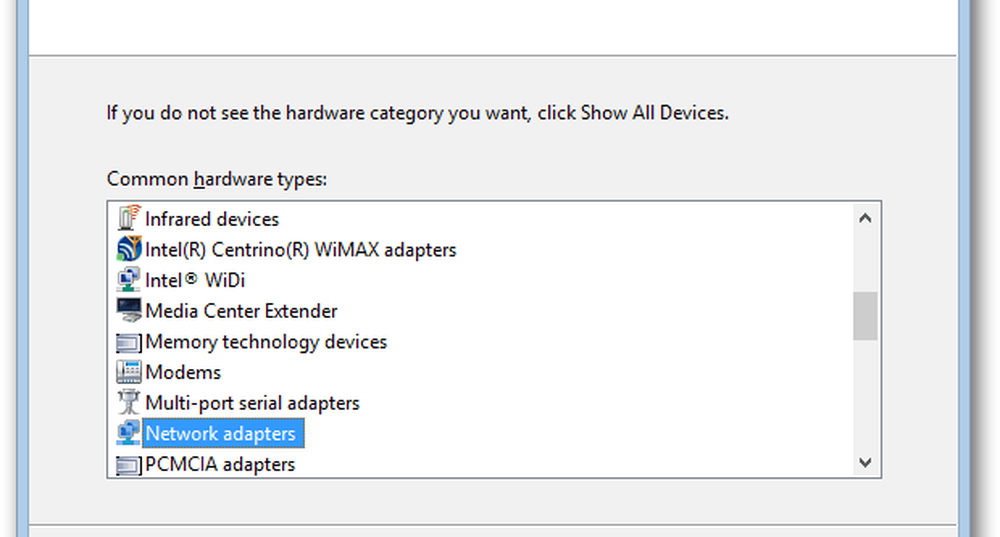
Välj i rutan till vänster Microsoft som tillverkare. Välj nu Microsoft KM-TEST Loopback Adapter. Klicka på Nästa tills du är klar.

Och där har du det. För tips om hur du använder Microsoft KM-TEST Loopback Adapter för nätverksdiagnostik och andra tester ... håll dig stillad!
Vad använder du Microsoft Loopback Adapter i Windows 8 för? Låt oss veta i kommentarerna.